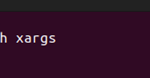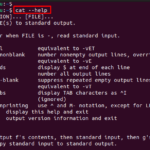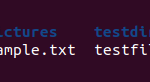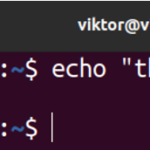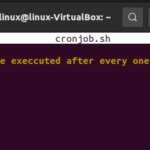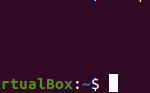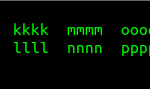El comando cat se usa en el sistema operativo Linux. Se deriva de la palabra concatenación que se utiliza para concatenar el contenido de varios archivos y escribir o imprimir el contenido de cualquier archivo. Es el comando más útil en Linux. No requiere ninguna instalación porque es una utilidad integrada que proporciona el sistema operativo Linux. Brinda varias opciones para realizar múltiples acciones sobre los archivos según nuestras necesidades.
Sintaxis:
La siguiente es la sintaxis para usar el comando cat:
En la sintaxis, podemos ver que pasamos dos argumentos junto con el comando cat. El primero es «opción», que es una instrucción adicional que el usuario desea realizar como «-S». Reemplaza muchas líneas vacías con una sola línea vacía. También se pueden utilizar muchas otras banderas. El segundo argumento que pasamos es el nombre del archivo que se va a mostrar o crear.
Ejemplo:
En este ejemplo, primero creamos nuevos archivos. Luego, usando el comando cat, hacemos algunas operaciones en ellos como imprimir el contenido, concatenar, etc. Primero creemos algunos archivos. Para hacer eso, primero creamos un nuevo directorio. No es necesario crear un nuevo directorio para crear los archivos. Puede crear los archivos en cualquier parte de su sistema. Para crear un nuevo directorio, ejecutamos el comando «mkdir» junto con el nombre del archivo como se indica a continuación:
Después de ejecutar el comando provisto, creamos un nuevo directorio llamado «cat_files» en nuestro directorio de inicio. No mostrará ninguna salida. Para asegurarse de si el directorio se crea o no, debe verificar ejecutando el comando o verificando manualmente el directorio de inicio. Cuando no pasamos la ruta junto con el comando, crea automáticamente los archivos en el directorio de inicio como se muestra en el siguiente fragmento:
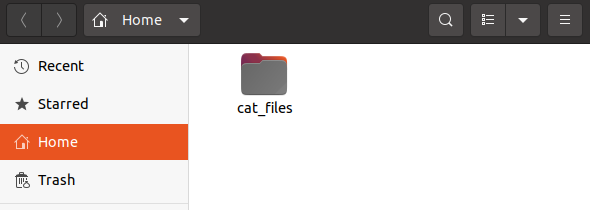
Ahora, nos sumergimos en nuestro directorio «cat_files» usando el comando «cd» para crear los archivos de texto dentro del directorio «cat_Files».
Cuando ejecutamos el comando anterior, nuestro terminal se parece a la siguiente ilustración que indica que todas las acciones realizadas se realizan dentro del directorio «cat_files»:
![]()
Ahora vamos a crear algunos archivos usando el comando táctil:
Crea un nuevo archivo llamado «myfile.txt» en el directorio «cat_files». Podemos agregarle un contenido, pero esta vez, lo queremos en blanco y repetir este proceso. Creamos dos archivos más llamados «myfile1.txt» y «myfile2.txt». Podemos ver que nuestros archivos se crean en el siguiente fragmento:
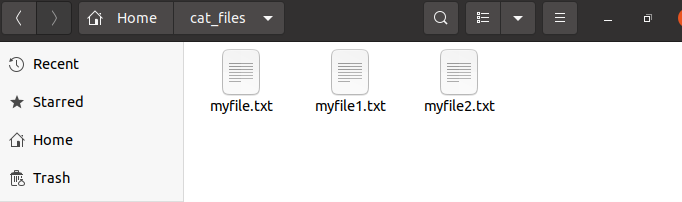
Ahora, usando el comando cat, escribimos algo de contenido en nuestro archivo “myfile.txt”.
Después de ejecutar el comando anterior, le entrega el terminal sin mostrar ningún resultado para permitirle ingresar el contenido que desea agregar al archivo. Puede agregar contenido al archivo. En nuestro caso, agregamos la definición del comando cat como se muestra en el siguiente fragmento:

Ahora, puede verificar manualmente el archivo de texto si el contenido se agrega al archivo o no. Como se muestra en la siguiente ilustración, el contenido del archivo se agregó correctamente:

Ahora, mostramos el contenido del archivo usando el comando cat en nuestra terminal. Para eso, ejecutamos el siguiente comando:
Para mostrar el contenido del archivo, simplemente ejecutamos el comando anterior como se muestra en la siguiente captura de pantalla. El contenido del archivo que añadimos antes está impreso en nuestra terminal:

Ahora, copiamos el contenido de un archivo al otro archivo. Dado que ya agregamos el contenido en el archivo «myfile.txt», ahora copiamos su contenido en otro archivo que creamos anteriormente llamado «myfile1.txt». Para ello, ejecutamos el siguiente comando:
El primer archivo antes del signo mayor que “>>” es el nombre del archivo del que se copia el contenido. Mientras que el nombre de archivo después del signo mayor que “>>” es en el que se imprime el contenido.
Después de ejecutar el comando anterior, verificamos el «myfile1.txt», ya sea que el contenido se copie o no usando el siguiente comando:
Después de ejecutar el comando, el contenido del archivo se imprime en el terminal como se muestra a continuación:

Igual que esto, también podemos imprimir el contenido del archivo junto con la cantidad de líneas que están escritas en el archivo ejecutando el siguiente comando:
Cuando ejecutamos el comando mencionado anteriormente, muestra el contenido junto con la cantidad de líneas que tiene. La palabra clave “-n” se pasa junto con el nombre del archivo para imprimir el número de líneas. La salida se muestra así en nuestra terminal:
![]()
Supongamos que tenemos algo de contenido en el tercer archivo llamado «myfile2.txt» y queremos agregar el contenido de este archivo a los otros archivos. Usamos el siguiente comando etiquetado para realizar esta acción:
Al ejecutar el comando anterior, agregamos el contenido a «myfile1.txt», que se copia del archivo «myfile2.txt». Una cosa más a tener en cuenta es que no reemplaza el contenido que ya está escrito en el archivo. Simplemente agrega el contenido recién copiado después de eso. Ahora, para verificar si el contenido del archivo se agregó o no, ejecutamos el comando cat para imprimir el contenido de los archivos en la terminal.
Después de ejecutar el comando anterior, obtenemos el siguiente resultado en el que el contenido se agrega correctamente.

Conclusión
En este artículo, analizamos el comando cat proporcionado por Linux, su importancia y sus usos. Después de presentarle este comando, realizamos algunas operaciones en diferentes archivos usando el comando «cat» en el que creamos nuevos archivos y realizamos muchas otras acciones en ellos.